Guardar la presentación
En la lección anterior hemos realizado la inserción de un texto en las dos diapositivas. Vamos ahora a Guardar ambos proyectos.
Esto podemos hacerlo de dos maneras. Fijémonos primero que en la barra superior nos mostrará el título del proyecto o presentación con el nombre por defecto que asigna Powerpoint.

Ahora nos dirigimos a la pestaña Archivo y pulsamos Guardar o Guardar como.
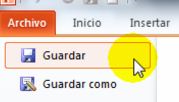
Nos aparecerá un cuadro desde el que podremos acceder a distintas ubicaciones en todo el equipo. Desde la columna izquierda ubicamos primero la Unidad y la ubicación en una de las carpetas elegidas.
En caso de ser necesario, creamos una carpeta desde el botón Nueva carpeta.
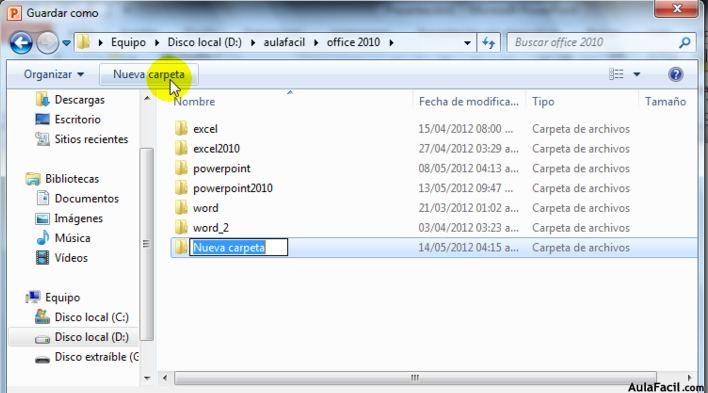
Asignamos un nombre en la zona sombreada, para este caso, PRESENTACIONES, y luego abrimos la misma seleccionando con un doble click o Enter.
Ahora deberemos asignarle un nombre al archivo para guardarlo. Esto lo hacemos dirigiéndonos al campo Nombre de archivo y le colocamos el nombre "titulo 1".
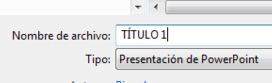
Ahora si desplegamos el menú Tipo, encontraremos diferentes formatos en el cual puede ser guardado este proyecto. Vemos naturalmente que por defecto tendremos Presentación PowerPoint pero podríamos elegir cualquier otra.
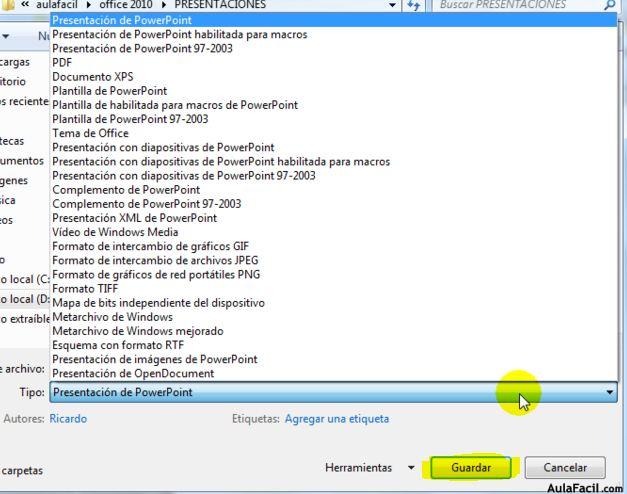
Finalmente pulsamos Aceptar para así Guardar la Presentación.
La otra manera de Guardar un proyecto es desde la pestaña inicio o cualquier otra que no sea Archivo y así nos mostrará la Barra de Acceso rápido, y dentro de ella el botón Guardar.
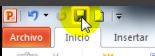
En este caso lo nombraremos como "titulo 2".
